Trabalhando com pranchetas no Photoshop CC

Aprenda a trabalhar com pranchetas no Photoshop CC, criando telas separadas para projetos de design, como aplicativos móveis e folhetos.
Os recursos disponíveis para Adobe Photoshop Creative Suite 6 são extensos. Kuler é uma comunidade online que fornece temas de cores para você navegar, baixar, criar, editar e carregar para compartilhar com outras pessoas. Use esses temas ao criar projetos de impressão gráfica ou sites. Tudo que você precisa é uma conexão com a Internet e uma ID Adobe.
Aqui estão as noções básicas de como usar Kuler:
Escolha Janela → Extensões-> Kuler.
Clique no botão Navegar. No painel Navegar, insira a palavra de marca desejada no campo Pesquisar (ícone de lupa) e pressione Enter (Retornar no Mac).
Por exemplo, tente inserir a palavra orgânica . Todos os temas marcados com a palavra orgânico aparecem na lista de temas.
Você também pode pesquisar escolhendo temas por critérios como Mais alta classificação ou Mais popular na lista suspensa de exibição. Clique nos botões de seta apontando para a esquerda e para a direita na parte inferior do painel para visualizar os conjuntos de temas anteriores e seguintes. Clique na seta curva dupla para atualizar os temas da comunidade Kuler.

Escolha um tema da lista, clique na seta que aponta para a direita e escolha um dos seguintes itens de submenu:
Editar o tema: escolher esta opção leva você ao painel Criar. Na roda de cores, selecione a cor desejada clicando no ícone do círculo associado à cor. Para editar a cor, mova o ícone do círculo dentro da roda ou arraste os controles deslizantes de cor (ou insira uma fórmula hexadecimal) na parte inferior do painel.
Você também tem ícones acima dos controles deslizantes de cor para adicionar sua cor de primeiro ou segundo plano como a cor de base (a cor em torno da qual seu tema é baseado) e para adicionar e excluir cores do tema.
Finalmente, para alterar sua cor de base, selecione uma cor em seu tema e clique no botão denominado Afetar as outras cores no tema com base em uma harmonia. Passe o mouse sobre os botões e uma dica de ferramenta indica qual botão é qual.
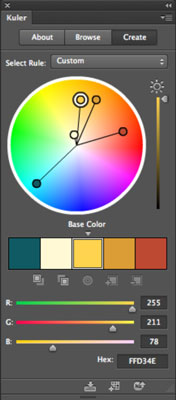
Você também pode clicar no ícone Roda de cores / Lápis na parte inferior do painel para editar o tema.
Adicionar ao painel Amostras: Esta opção adiciona as cores do tema ao painel Amostras. (Escolha Janela → Amostras.)
Você também pode clicar no ícone Amostras na parte inferior do painel para adicionar ao painel Amostras.
Exibir online no Kuler: Selecionar esta opção inicia seu navegador e abre seu tema no site da comunidade Kuler.
* Reportar uma preocupação: Esta opção leva você a um pequeno formulário onde você pode reportar material ofensivo na tag do tema, título, comentário ou qualquer outra preocupação.
Clique no botão Salvar tema na parte inferior do painel.
Você também pode clicar no ícone Amostras na parte inferior do painel para adicionar o tema ao painel Amostras. Por fim, clique no ícone de seta para cima no canto inferior direito do painel Criar para carregar o tema no site da comunidade Kuler.
Para criar um novo tema, clique no painel Criar e siga basicamente as mesmas etapas da edição do tema, descritas na Etapa 3.
Aprenda a trabalhar com pranchetas no Photoshop CC, criando telas separadas para projetos de design, como aplicativos móveis e folhetos.
Aprenda como aplicar transparência a gráficos SVG no Illustrator e explore dicas sobre como gerar SVGs com fundos transparentes.
Aprenda a ajustar as propriedades do texto no Adobe XD para melhorar a legibilidade e a apresentação do seu projeto. Veja como escolher fontes, tamanhos e estilos de forma eficaz.
A ferramenta Free Transform no Adobe InDesign permite transformar objetos de várias maneiras, como mover, girar e dimensionar. Confira como utilizá-la corretamente.
Aprenda a dimensionar suas imagens no Adobe Fireworks CS6 de forma correta. Otimize suas imagens e evite problemas de pixelização e lentidão no download.
Você pode usar a ferramenta Snapshot no Adobe Acrobat CS5 para selecionar texto e imagens e criar uma imagem de uma determinada área em um arquivo PDF. O resultado é comumente referido como uma captura de tela de uma seção em um arquivo PDF. O resultado é uma imagem, e seu texto não é [...]
Projetado para pesquisadores e cientistas, os recursos de medição do Photoshop CC são bastante poderosos. Você pode medir qualquer coisa e contar o número de qualquer coisa em uma imagem técnica, talvez de um microscópio ou telescópio. Se você sabe o tamanho exato de qualquer elemento em uma imagem, você pode descobrir quase tudo [...]
Ao usar as ferramentas Liquify no Adobe Creative Suite 5 (Adobe CS5) Illustrator, você pode dobrar objetos - torná-los ondulados, pegajosos ou pontiagudos - criando distorções simples a complexas. As ferramentas Liquify podem realizar todos os tipos de distorções criativas ou malucas (dependendo de como você as encara) em seus objetos. Vocês […]
Você pode usar o InDesign para criar e modificar gráficos de código QR. Os códigos QR são uma forma de código de barras que pode armazenar informações como palavras, números, URLs ou outras formas de dados. A usuária escaneia o código QR usando sua câmera e software em um dispositivo, como um smartphone, e o software faz uso [...]
Empacotar texto no Adobe Illustrator CC não é exatamente o mesmo que embrulhar um presente - é mais fácil! Uma quebra automática de texto força o texto a envolver um gráfico, conforme mostrado nesta figura. Esse recurso pode adicionar um pouco de criatividade a qualquer peça. O gráfico está forçando o texto a envolvê-lo. Primeiro, crie [...]






